先備知識
如何申請google analytics新帳號
ppt下載 Hardcopy教學
Google Analytics 分析碼,如何快速放入部落格(以HTM-JavaScript 小工具為例)
ppt下載 Hardcopy教學
如何在google提供的部落格中加入google analytics的程式碼來統計流量
ppt下載 Hardcopy教學
如何登入google analytics來看流量統計
ppt下載 Hardcopy教學
本文:
想提高部落格或網站的到客率,
就要知道訪客是用甚麼關鍵字找到你的,
本單元讓您得知訪客是用甚麼關鍵字找到
你的部落格或網站,
知己知彼,就可知自已文章或網頁的關鍵字要如何設定,
可方便訪客更容易找到
12-3Google analytics如何得知某段期間訪客用何關鍵字找到您的部落格.ppt
簡報檔連結及下載網址如下:



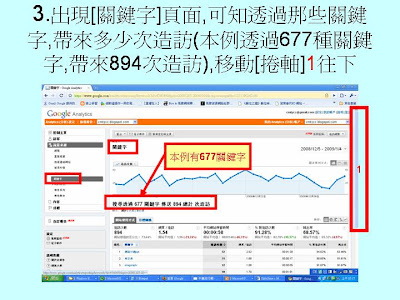












12-3Google analytics如何得知某段期間訪客用何關鍵字找到您的部落格
楊乾中2009/01
cmtycc@gmail.com
1.進入Google分析工具的[檢視報告],出現[控制主頁]頁面,選[流量來源]1
2.其下出現選單,選[關鍵字]1按鈕
3.出現[關鍵字]頁面,可知透過那些關鍵字,帶來多少次造訪(本例透過677種關鍵字,帶來894次造訪),移動[捲軸]1往下
4.出現前10個關鍵字,選下方的[吐舌頭]1按鈕
5.出現選單,選某一數字(本例為500)1
6.出現所選數字的關鍵字筆數(本例前500筆關鍵字),移動[捲軸]1往下
7.陸續出現更多筆數的關鍵字,繼續移動[捲軸]1到最下方
8.出現最後一筆(本例第500筆)的關鍵字
補充1
• 在[關鍵字]頁面,可選某一關鍵字,了解此段期間,每天透過此關鍵字所引來的人次
1.在[關鍵字]頁面,選某一關鍵字(本例網路行銷ppt )1
2.出現此關鍵字(本例網路行銷ppt )期間內的每天人次
3.移到某天(本例2008/12/16),顯示當日造訪次數(本例6)
補充2
• [流量來源]下的[搜索引擎]頁面,是告知透過那幾種搜索引擎引來的人次
• [流量來源]下的[關鍵字]頁面,是告知透過那些關鍵字引來的人次
• [流量來源]下的[搜索引擎]與[流量來源]下的[關鍵字]頁面,引來的人次總合會一樣(只是觀察的構面不同)如下兩張投影片
[關鍵字]頁面(本例894次造訪)
[搜索引擎]頁面(本例894次造訪),與上一張投影片同數字
相關單元:
Google analytics如何設定所要分析的一段期間(某段日期區間)
ppt下載 Hardcopy教學
如何得知部落格被何人連結(以BackLinkWatch為例)
ppt下載 Hardcopy教學 影音
ppt下載 Hardcopy教學
如何得知部落格被何人連結(以BackLinkWatch為例)
ppt下載 Hardcopy教學 影音













沒有留言:
張貼留言